대부분의 VPN 제공 업체는‘로깅 금지’정책과 온라인에서 수행 한 작업 중 가장 작은 흔적을 유지하지 않는 방법에 대해 큰 주장을합니다..
이 회사들이 항상 설명하지 않는 것은 VPN (무료 VPN 포함)이 계정 정보, 세션 연결 및 연결 끊기 시간 및 액세스 한 서버 이름을 포함하여 PC에 자세한 로그를 유지할 수 있다는 것입니다..
종종이 정보를 자동으로 제거 할 수있는 방법이 없습니다. VPN을 제거하더라도 일반적으로 최소한 몇 가지 흔적이 남게되며 Windows의 다양한 네트워크 기록에서 활동에 대한 더 많은 단서가 있습니다. 대부분 수년간 시스템에 남아있을 수 있습니다.
이것이 개인 정보 보호 위험인지 여부는 상황에 따라 다릅니다. 다른 사람이 PC에 액세스 할 수 있거나 업무용 컴퓨터에서 VPN을 실행중인 경우 그것이 당신의 자신의 시스템이라면 아마.
- 우리는 또한 VPN에 관한 6 가지 일반적인 신화를 폭로했습니다.
어떤 상황에서든 VPN 기록과 관련하여 PC가 무엇을 보유 할 수 있는지 보는 것이 흥미 롭습니다. 고대 네트워크 잔재를 삭제하면 자체적 인 이점도 제공되므로 리소스를 확보하고 네트워크 설정을 단순화하며 다른 네트워킹 소프트웨어에서 발생할 수있는 문제를 줄일 수 있습니다.
이런 종류의 낮은 수준의 정리에는 위험이 따릅니다. 실수로 중요한 것을 삭제하면 PC가 손상 될 수 있습니다. 시스템이 완전히 백업되지 않은 한 매우 조심하고 닦지 마십시오. 문제가 발생하면 컴퓨터를 복구 할 수있는 도구와 경험이 있습니다.
따라서 VPN 소프트웨어를 제거하고 해당 프로세스 후에 정리하는 방법에 대해 자세히 살펴 보겠습니다. 적어도 첫 번째 및 기본 제거 프로세스 이후에는이 단계를 모두 수행 할 필요는 없습니다. 원하는만큼 철저하거나 완벽하지 않을 수 있습니다.
레지스트리 편집과 같은 관련 요소에 대해 확신이 없으면이 단계를 건너 뛰는 것이 가장 좋습니다. 또한 후자의 단계 중 일부는 읽을 때 볼 수 있듯이 개인 정보 보호에 매우 민감한 사람들에게만 실제로 적용됩니다..
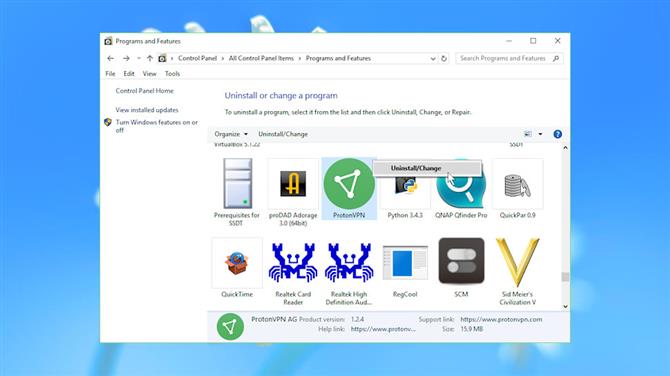
(이미지 크레디트 : Microsoft)
VPN 클라이언트 제거
VPN을 제거하는 첫 번째 단계는 클라이언트를 지우는 것입니다.
프로그램 파일이 하드 드라이브에 저장된 위치를 찾아 시작하십시오. 클라이언트 창을 열고 Ctrl + Shift + Esc를 눌러 작업 관리자를 시작한 다음 앱 이름을 마우스 오른쪽 단추로 클릭하고 파일 위치 열기를 선택하십시오. 폴더 이름을 기록해 두십시오. 나중에 필요합니다.
클라이언트를 완전히 닫은 다음 (최소화하지 말고) 일반 제어판 애플릿에서 제거하십시오 (제어판> 프로그램 및 기능> 프로그램 제거)..
설치된 프로그램 목록에는 VPN 제공 업체를위한 TAP 드라이버 (가상 네트워크 어댑터)가 포함될 수도 있습니다. 목록이 알파벳순으로 정렬 된 경우 T로 스크롤하여 ‘TAP-‘(TAP-NordVPN 및 TAP-ProtonVPN이 포함 된 테스트 시스템)으로 시작하는 항목을 찾으십시오. 마우스 오른쪽 버튼을 클릭하고 제거를 선택하여 제거하십시오..
아무것도 찾지 못하면 시스템에서 VPN 이름을 검색하고 제거 바로 가기를 찾으십시오..
일반 제거 프로그램을 실행하고 관련 TAP 파일을 제거한 후 PC를 재부팅하여 Windows가 잠긴 프로그램 파일을 삭제할 수 있는지 확인하십시오..
로컬 로그 제거
VPN을 제거해도 모든 파일이 제거되는 것은 아닙니다. 길잃은 DLL부터 최근의 모든 VPN 연결에 대한 자세한 로그에 이르기까지 많은 남은 부분이 있습니다..
이전 단계에서 적어 둔 클라이언트 폴더 (여전히 존재하는 경우)를 열고 유사한 이름의 폴더를 시스템에서 검색하십시오. 남은 항목과 폴더를 안전하게 삭제할 수 있는지 확인하기 위해 이것들을 조사하십시오.
\ Program Files, \ Program Files (x86), \ ProgramData, \ Users \\ AppData \ Local, \ Users \\ AppData \ Roaming 위치에서 파일을 수동으로 찾아 볼 수도 있습니다..
ProgramData 또는 AppData 폴더가 보이지 않으면 제어판을 시작하고 파일 탐색기 옵션으로 이동하여 ‘숨겨진 파일, 폴더 및 드라이브 표시’가 선택되어 있는지 확인하십시오.
당신이 발견 할 수있는 것은 놀랍습니다. VPN을 제거한 후에도 BullGuard VPN \ logs, Encrypt.me \ Logs, Hotspot Shield, NordVPN, PrivateVPN, SafeVPN \ logs, SurfEasyService, Surfshark, UltraVPN \ logs 및 VPNArea \ Logs.
설정에 따라 여러 VPN 소프트웨어가 연결을 관리하는 데 사용하는 오픈 소스 클라이언트 인 OpenVPN을 별도로 설치할 수 있습니다. \ Users \ [사용자 이름] \ OpenVPN \ Log 폴더를 찾아 필요없는 로그 파일을 삭제하십시오. 원하는 경우 파일 중 하나 일 수 있습니다. 파일은 문제를 해결하기위한 것이며 제거해도 안전합니다..
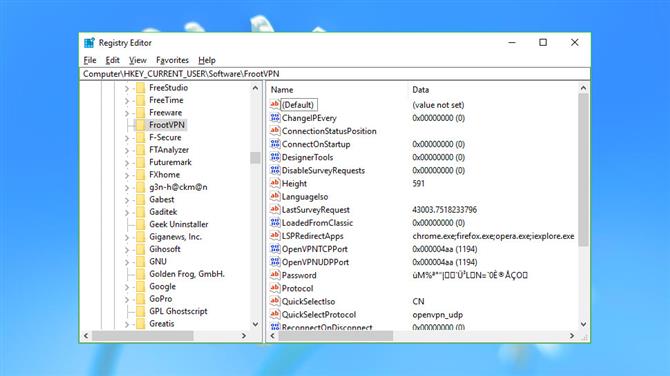
(이미지 크레디트 : Microsoft)
레지스트리 참조
Windows VPN 클라이언트는 종종 적어도 일부 설정을 Windows 레지스트리에 저장합니다. 이 중 적어도 일부는 제거 프로그램에서 살아남을 수 있으며 때로는 계정 또는 연결 기록에 대한 세부 정보를 제공 할 수 있습니다.
여기에 또 다른 빠른 경고 : 레지스트리를 편집 할 때 항상 매우주의.
시작하려면 REGEDIT를 시작하고 HKEY_LOCAL_MACHINE \ SOFTWARE 및 HKEY_CURRENT_USER \ SOFTWARE로 이동하십시오. 각 키 세트를 스크롤하여 제거한 VPN과 관련된 항목을 찾으십시오..
일반적으로 많이 찾을 수 없습니다. 테스트 시스템에는 ExpressVPN, IPVanish, IVPN, ProtonVPN, SecureVPN 및 VyprVPN (Golden Frog)과 관련된 남은 키가 있었지만 모두 비어 있거나 관심 대상이 아닙니다..
다른 사람들이 더 중요 할 수 있습니다. NordVPN에는 일부 IP 주소가 있었고 Windscribe는 모든 설정과 마지막 외부 IP 주소를 남겼으며 FrootVPN 및 Anonine은 사용자 이름과 암호화 된 비밀번호를 포함한 데이터를 남겼습니다..
찾은 것이 무엇이든 더 이상 필요하지 않은 경우 왼쪽 창의 키를 마우스 오른쪽 버튼으로 클릭하고 삭제를 선택하여 제거 할 수 있습니다. 이미 언급했듯이 레지스트리를 편집 할 때주의해야합니다. 실수로 잘못된 항목을 삭제하면 모든 종류의 문제가 발생할 수 있습니다. 전혀 확실치 않은 경우 혼자 두십시오..
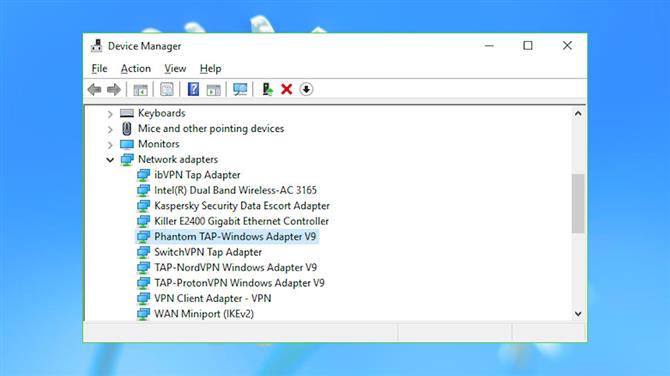
(이미지 크레디트 : Microsoft)
네트워크 어댑터
Windows VPN 클라이언트는 다른 응용 프로그램에서 사용할 가상 네트워크 어댑터를 설정하여 작동합니다. 불행하게도 VPN을 제거 할 때 네트워크 설정이 복잡해 지거나 때로는 다른 소프트웨어와 충돌하는 경우가 종종 있습니다..
장치 관리자 시작 (Win + R을 누르고 다음을 입력하십시오. devmgmt.msc Enter)를 누르고 ‘네트워크 어댑터’왼쪽의 화살표를 클릭하여 시스템에 설치된 모든 것을 표시하십시오..
VPN 관련 어댑터에는 일반적으로 이름 (가상 네트워크 어댑터 표준)에 TAP와 서비스 이름이 포함되어있어 쉽게 찾을 수 있습니다. 테스트 시스템에는 ‘ibVPN Tap Adapter’, ‘SwitchVPN Tap Adapter’및 ‘TAP-NordVPN Windows Adapter V9’가 있습니다..
우리 시스템에도 ‘VPN 클라이언트 어댑터-VPN’이라는 애매 모호한 이름이있었습니다. 네트워크 어댑터의 출처를 모르는 경우 두 번 클릭하고 드라이버 탭을 선택한 다음 드라이버 공급자 및 디지털 서명자 항목을 확인하십시오. 여기에는 일반적으로 서비스 이름과 그 뒤에있는 회사가 표시됩니다.
교차 점검으로, 이벤트 탭을 선택하고 목록 맨 아래로 스크롤하십시오. 마지막 이벤트가 오래 전에 발생한 경우 어댑터가 더 이상 사용되지 않음을 나타낼 수 있지만 이것이 보장되지는 않습니다..
어댑터가 더 이상 필요하지 않다고 확신하고 잘못된 경우 문제를 해결하는 방법 (재설치, 시스템 복원 지점 사용 등)을 알고 있으면 마우스 오른쪽 버튼을 클릭하고, 장치 제거를 선택하고 ‘이 장치의 드라이버 소프트웨어를 삭제하십시오’확인란을 선택하십시오.
- 최고의 VPN을 확인하십시오
다음 페이지에서 계속 읽기
